Actualizat în aprilie 2024: Nu mai primiți mesaje de eroare și încetiniți sistemul dvs. cu instrumentul nostru de optimizare. Ia-l acum la acest link
- Descărcați și instalați instrumentul de reparare aici.
- Lasă-l să-ți scaneze computerul.
- Instrumentul va face atunci reparați computerul.
Unii utilizatori PS4 susțin că primesc eroarea CE-33984-7 atunci când încearcă să se conecteze la rețea. Codul de eroare conține mesajul „Imposibil de obținut o adresă IP în timpul specificat”.

După cum știți, PS4 CE-33984-7 este o eroare de conexiune la Internet. De obicei apare după o Adresa IP nu a fost obținută. Unele dintre cauzele posibile ale acestei probleme sunt enumerate mai jos și le puteți explora.
- Problemă cu serverul PSN
- Inconsistență TCP / IP a routerului
- Consola nu este listată ca primară
- Configurarea automată a conexiunii atribuie valori greșite
Setați adresa IP la manual
CE-33984-7 PS4 An poate apărea o eroare dacă PS4 are o adresă IP statică. Puteți utiliza adresa IP setată pe PS4. Din acest motiv, PS4 nu a putut obține o adresă IP de la modem / router. Setați-l în modul automat sau manual și apoi incrementați ultimele trei cifre ale adresei IP. De asemenea, puteți atribui o adresă IP PS4 prin router. Puteți găsi informații despre acest lucru în acest videoclip YouTube aici.
- Mergi la Setari.
- Acces la retea.
- Accesați configurarea conexiunii la Internet.
- Selectați cablul WLAN sau LAN dorit.
- Selectați Personalizat.
- Selectați „Manual” sau „Automat” ca adresă IP.
- Dacă este manual, creșteți ultimele 3 cifre.
- Introduceți adresa IP, subrețeaua și gateway-ul pe care le-ați copiat.
- Dacă nu aveți un server DNS, utilizați Google Public DNS.
- Primar DNS: 8.8.8.8
- DNS secundar: 8.8.4.4
- Selectați automat pentru a configura MTU.
- Selectați Nu utilizați server proxy.
- Apoi verificați conexiunea.
Actualizare aprilie 2024:
Acum puteți preveni problemele computerului utilizând acest instrument, cum ar fi protejarea împotriva pierderii fișierelor și a malware-ului. În plus, este o modalitate excelentă de a vă optimiza computerul pentru performanțe maxime. Programul remediază cu ușurință erorile obișnuite care ar putea apărea pe sistemele Windows - nu este nevoie de ore întregi de depanare atunci când aveți soluția perfectă la îndemână:
- Pasul 1: Descărcați Instrumentul pentru repararea și optimizarea calculatorului (Windows 10, 8, 7, XP, Vista și Microsoft Gold Certified).
- Pasul 2: Faceți clic pe "Incepe scanarea"Pentru a găsi probleme de registry Windows care ar putea cauza probleme la PC.
- Pasul 3: Faceți clic pe "Repara tot"Pentru a rezolva toate problemele.
Verificați starea serviciului PSN
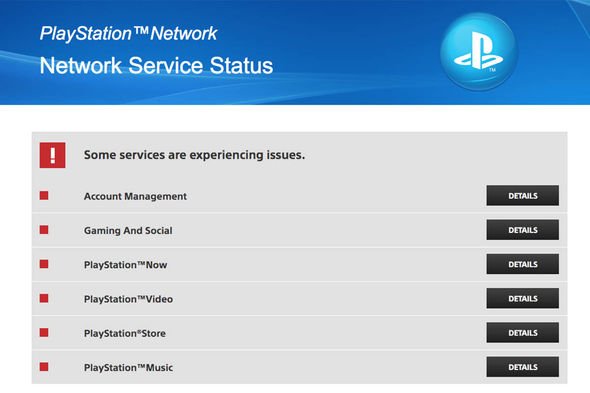
Eroarea PS4 CE-33984-7 se poate datora unei probleme de server care determină expirarea conexiunii în timpul procesului de conexiune PSN. Înainte de a începe depanarea, asigurați-vă că nu există nicio problemă cu serverul PSN.
Accesați pagina de stare a serviciului PSN și vedeți dacă există probleme cu administrarea contului sau PlayStation Store.
Dacă pagina de stare PSN afișează probleme care ar putea afecta conexiunea la rețea, tot ce puteți face este să așteptați ca Sony să remedieze problema. Vă rugăm să verificați această pagină în mod regulat.
În caz contrar, dacă starea serviciului PSN este corectă, ar trebui să treceți la următoarea soluție.
Verificați conexiunea Ethernet
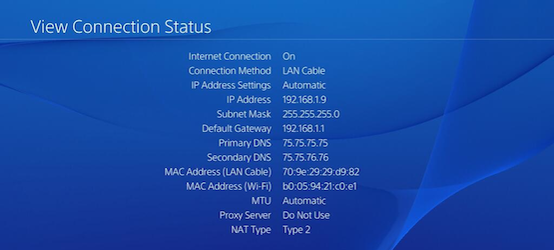
„Eroarea PS4 CE-33984-7” poate apărea și în cazul în care PS4 Ethernet are o problemă la conectarea la modem / router. Verificați conexiunea urmând instrucțiunile de mai jos.
- Conectați-vă utilizând Wi-Fi. Dacă vă puteți conecta la modemul dvs., aceasta indică o problemă Ethernet.
- Reconectați cablul Ethernet la portul LAN al PS4 și reconectați Ethernet la modem / router, începând cu portul LAN numărul 1 și mărindu-l dacă nu se conectează. Porturile LAN pot fi deconectate sau funcționează defectuos.
- Apelați ISP-ul dvs., portul LAN 2 sau mai mare al modemului poate fi deconectat. Unii ISP l-au dezactivat cu o actualizare de firmware, dacă clientul știe.
- Înlocuiți cablul Ethernet. De asemenea, este posibil ca cablul dvs. să fie deteriorat.
- Verificați setările modemului sau ale routerului dacă adresa MAC Ethernet PS4 este statică sau adresa MAC Ethernet este blocată.
- Intrați în modul sigur și reconstruiți și testați baza de date.
- Dacă pasul 5 eșuează, treceți în modul sigur. Inițializați-vă PS4.
- Dacă toți pașii au eșuat, trimiteți PS4 la un centru de service pentru a verifica portul LAN pentru reparații.
Reactivați consola ca consolă principală.
Unii utilizatori care au întâmpinat, de asemenea, această problemă au confirmat că pot rezolva problema activându-și contul ca cont principal pe consola lor. În majoritatea cazurilor, această actualizare este considerată eficientă atunci când apare eroarea CE-33984-7 atunci când se încearcă accesarea suportului media achiziționat digital.
Mai mulți utilizatori afectați care au avut aceeași problemă au raportat că nu mai primesc codul de eroare după ce au accesat meniul de setări ale consolei și au pornit consola ca PS4 principal în setările de gestionare a contului.
Dacă nu știți cum să faceți acest lucru, urmați instrucțiunile de mai jos pentru a elimina codul de eroare CE-33984-7 setând consola ca PS4 principal:
- Pe panoul de control principal PS4, faceți clic pe fila „Setări” din meniul orizontal din partea de sus.
- Odată ce vă aflați în meniul Setări, accesați meniul Gestionare cont.
- Din meniul „Gestionare cont”, accesați „Activați ca PS4 principal” și selectați „Activați” când vi se solicită confirmarea pentru a începe procesul.
- După finalizarea acestui proces, reporniți computerul și vedeți dacă problema este rezolvată data viitoare când porniți.
Sfat expert: Acest instrument de reparare scanează arhivele și înlocuiește fișierele corupte sau lipsă dacă niciuna dintre aceste metode nu a funcționat. Funcționează bine în majoritatea cazurilor în care problema se datorează corupției sistemului. Acest instrument vă va optimiza, de asemenea, sistemul pentru a maximiza performanța. Poate fi descărcat de Faceți clic aici

CCNA, Web Developer, Troubleshooter pentru PC
Sunt un pasionat de calculator și un profesionist IT practicant. Am experiență de ani de zile în spatele meu în programare pe calculator, depanare și reparații hardware. Mă specializează în Dezvoltarea Web și în Designul bazelor de date. De asemenea, am o certificare CCNA pentru proiectarea și depanarea rețelelor.

